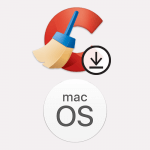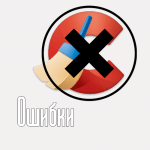CCleaner – утилита позволяющая очистить компьютер от накопившегося мусора и оптимизировать систему. Проект распространяется условно-бесплатно и имеет платную версию с минимальными отличиями в работе. В материале расскажем, как скачать и настроить клинер для компьютера.

| Официальный дистрибутив Telegram | |
| Тихая установка без диалоговых окон | |
| Рекомендации по установке необходимых программ | |
| Пакетная установка нескольких программ |
Скачивание
Содержание
Ниже можно скачать программу CCleaner для ПК. Установочный файл взят с официального сайта разработчиков и не содержит вирусов. Это бесплатная версия программы с поддержкой русского перевода.
Установка
Запускаем загруженный файл двойным нажатием мыши. Подтверждаем внесение изменений в систему. Появится главное окно инсталлятора.
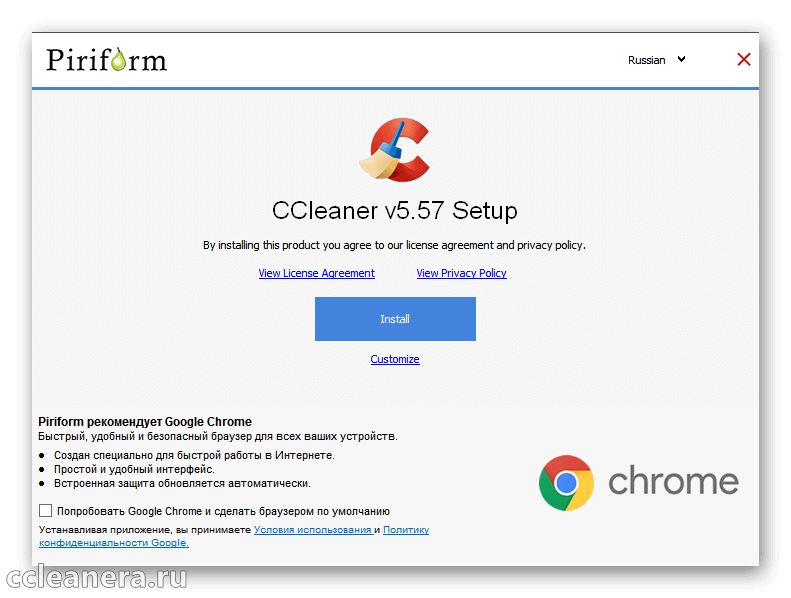
Чтобы включить русский язык, нажимаем на надпись «English» и из всплывающего меню выбираем нужную локализацию.
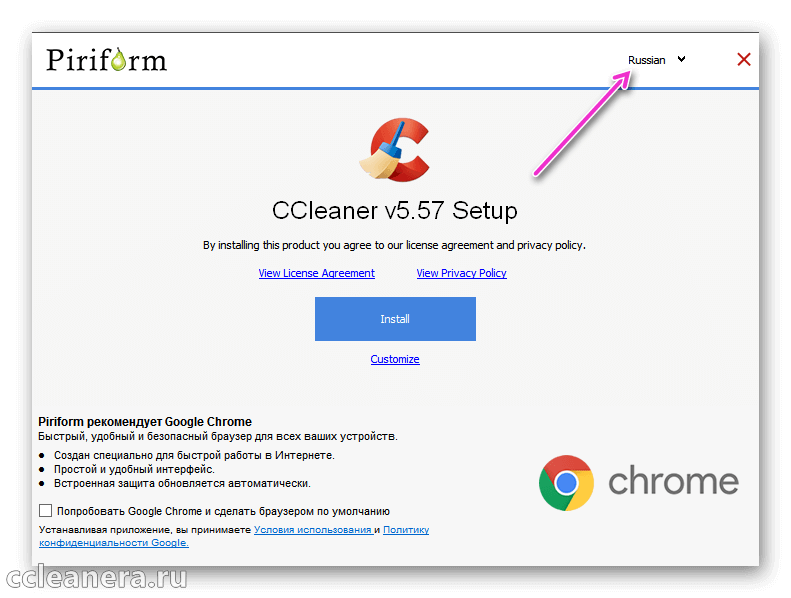
На заметку: инсталлятор автоматически выбирает язык интерфейса, опираясь на установленную системную локализацию Windows. Если основным языком будет выбран «Испанский», установщик подстроится под него.
В правом нижнем углу убираем галочку рядом с надписью «Попробовать Google Chrome». Это партнёрское программное обеспечение, которое будет изменяться в зависимости от скачанной версии клинера.
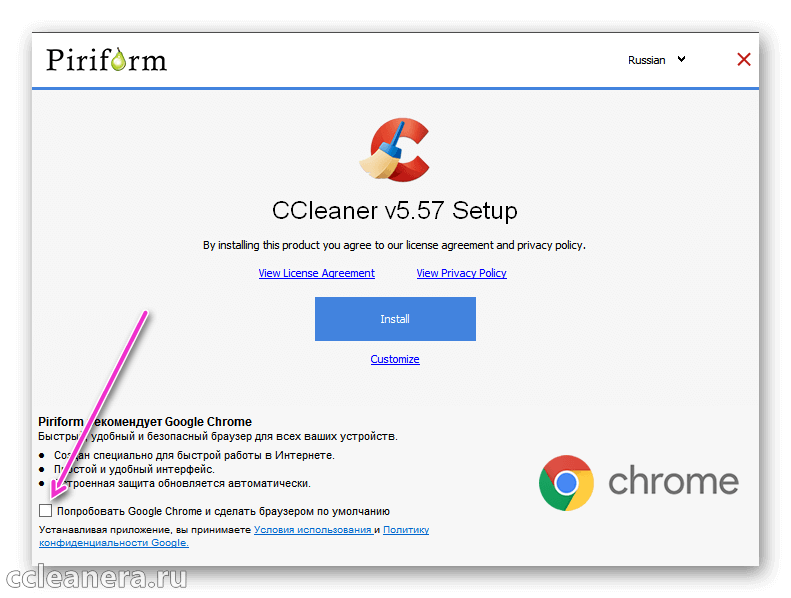
Нажимаем на кнопку «Настроить». В окне доступен перечень опций:
- Добавить ярлык на рабочий стол.
- Добавить значок в меню «Пуск».
- Разместить элементы CCleaner в разделе «Корзина» на компьютере.
- Разрешить проводить интеллектуальное сканирование файлов куки.
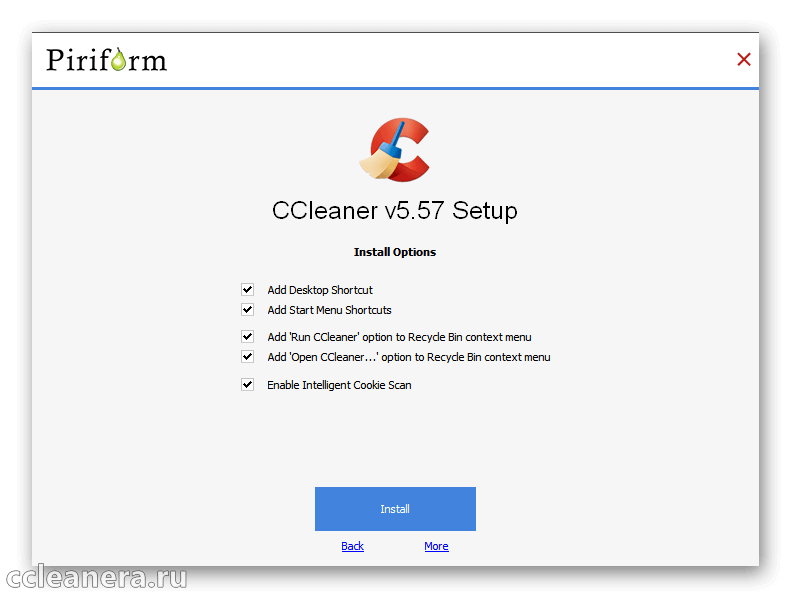
Кликнув на «Ещё», можно выбрать путь установки и пользователей, для которых будет установлено приложение. Нажимаем на надпись «Назад» и выбираем «Install»
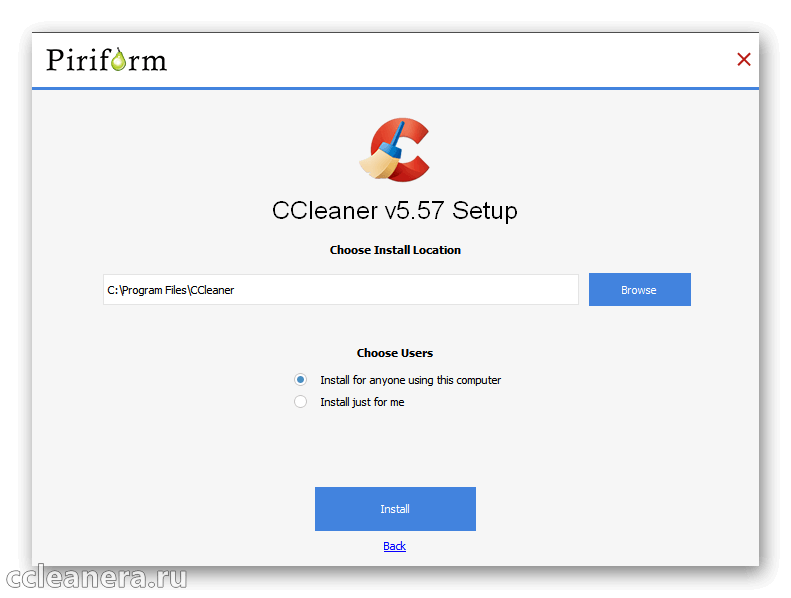
Возможности
C помощью CCleaner можно бесплатно чистить компьютер от мусора без потребности идти в сервисный центр. Продукт предлагает целый комплекс возможностей по обслуживанию операционной системы. Пользователь может воспользоваться:
- Функцией очистки мусора и временных файлов. Алгоритм затрагивает не только файлы Windows, но и браузеры и установленные приложение от сторонних разработчиков. Анализ и удаление куки, кэша, мусора и истории обозревателя происходит в несколько кликов.
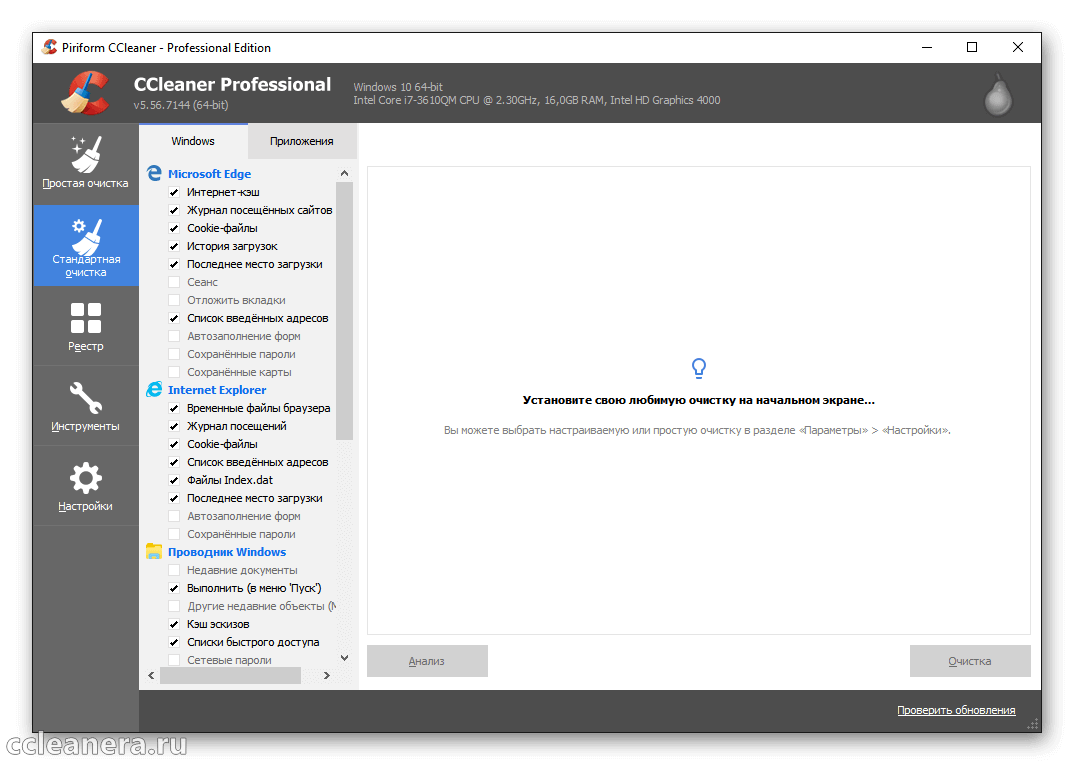
- С помощью оптимизации реестра, можно исправить критические ошибки и почистить ненужные библиотеки. После установки нового приложения в реестр заносятся новые записи с характеристиками продукта. Со временем они захламляют библиотеку, и системные службы начинают дольше грузится.
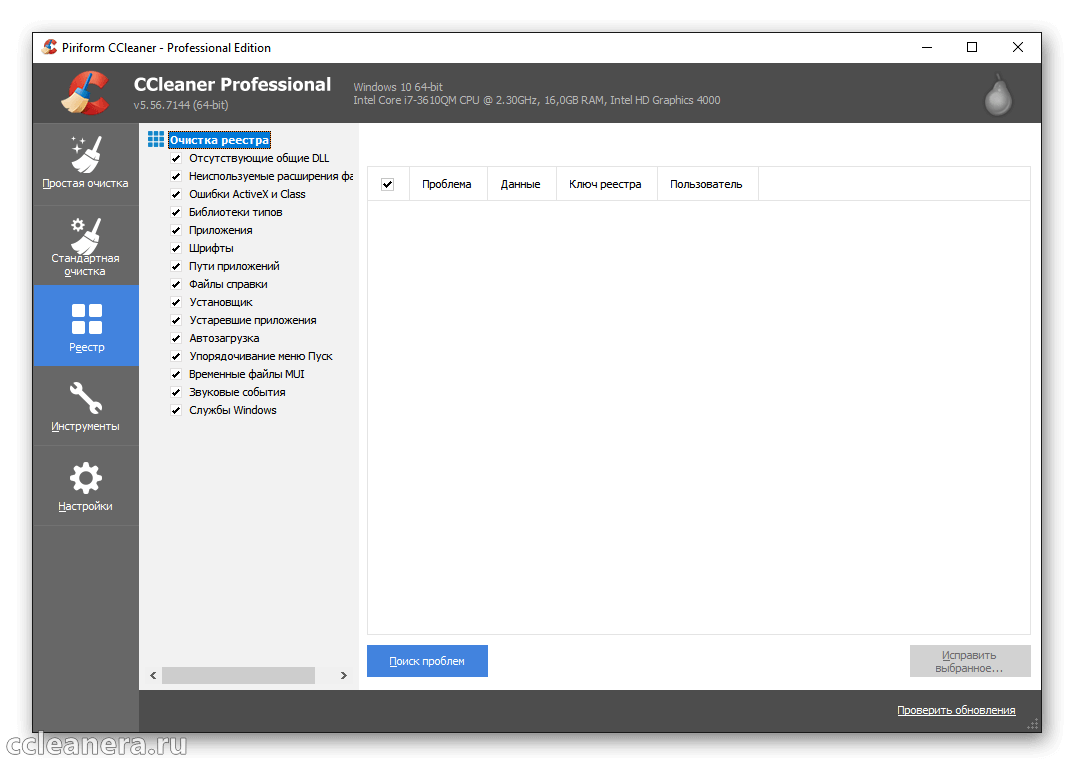
- Менеджер удаления программ, в отличие от встроенного в Windows, позволит быстро найти нужное приложение и удалить его. Клинер полностью удаляет его с компьютера, зачищая временные файлы и записи, оставленные в реестре.

- Обновление установленных приложений до последней версии. Клинер анализируют устаревшее программное обеспечение и предлагает установить последнее обновление. Работает только с бесплатными продуктами.
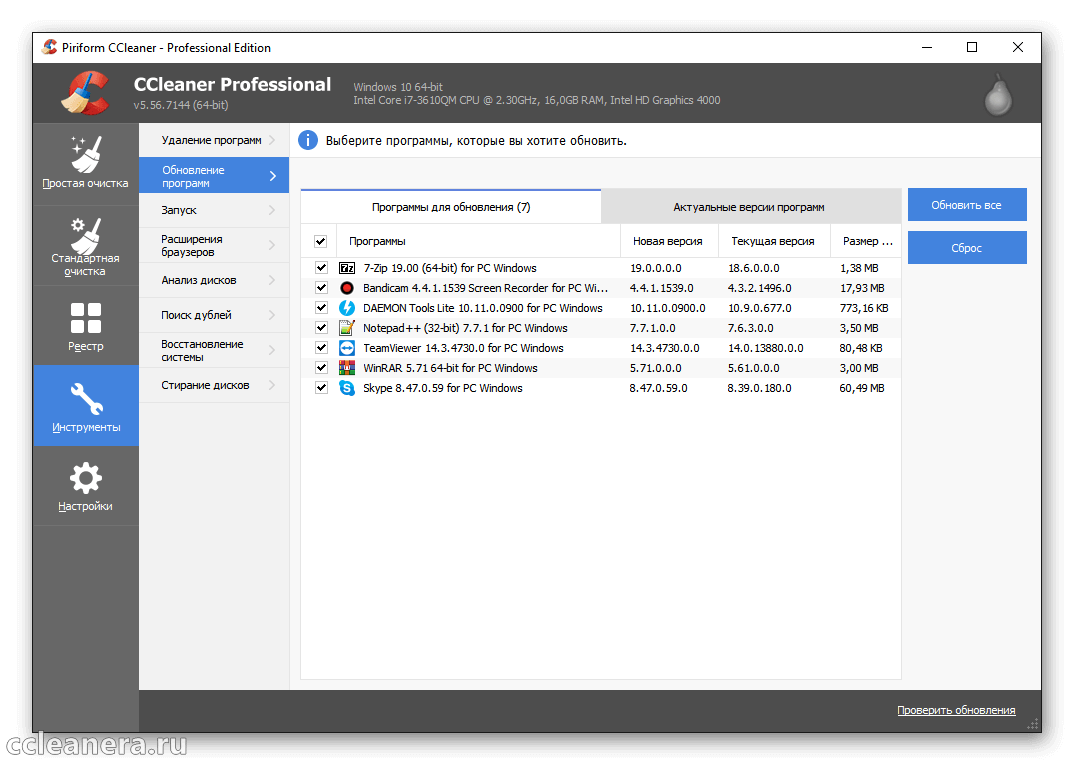
Доступно несколько более мелких функций, такие как: поиск дубликатов, анализ памяти жёсткого диска и восстановление Windows.
Как очистить компьютер
Чистка компьютера с помощью CCleanerне вызовет трудностей. Программа очень простая в освоении. Открываем клинер с помощью значка на рабочем столе. Откроется окно «Стандартная очистка». В нем, в зависимости от нужного результата ставим галочки напротив нужных строчек. Чтобы очистить внешние браузеры, кликаем на кнопку «Приложения». Чтобы удалить накопившейся с сайтов мусор, ставим галочку напротив надписи «Интернет-кэш».
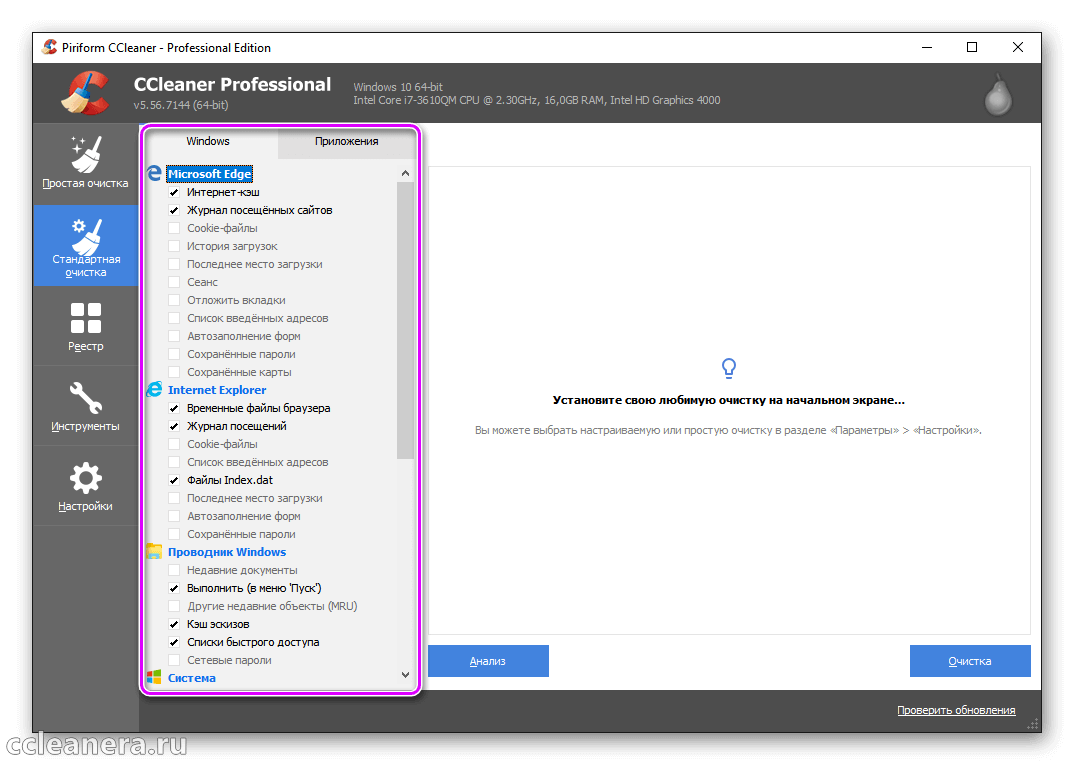
Чтобы оптимизировать реестр, кликаем на следующий в раздел в списке. Меню похоже на предыдущее, но с меньшим количеством параметров. Рекомендуем снять галочки с пунктов: шрифты, службы Windows, звуковые события и пути приложений. Нажимаем на «Поиск проблем». После завершения анализа, клинер предложит варианты действий над найденными ошибками и записями.
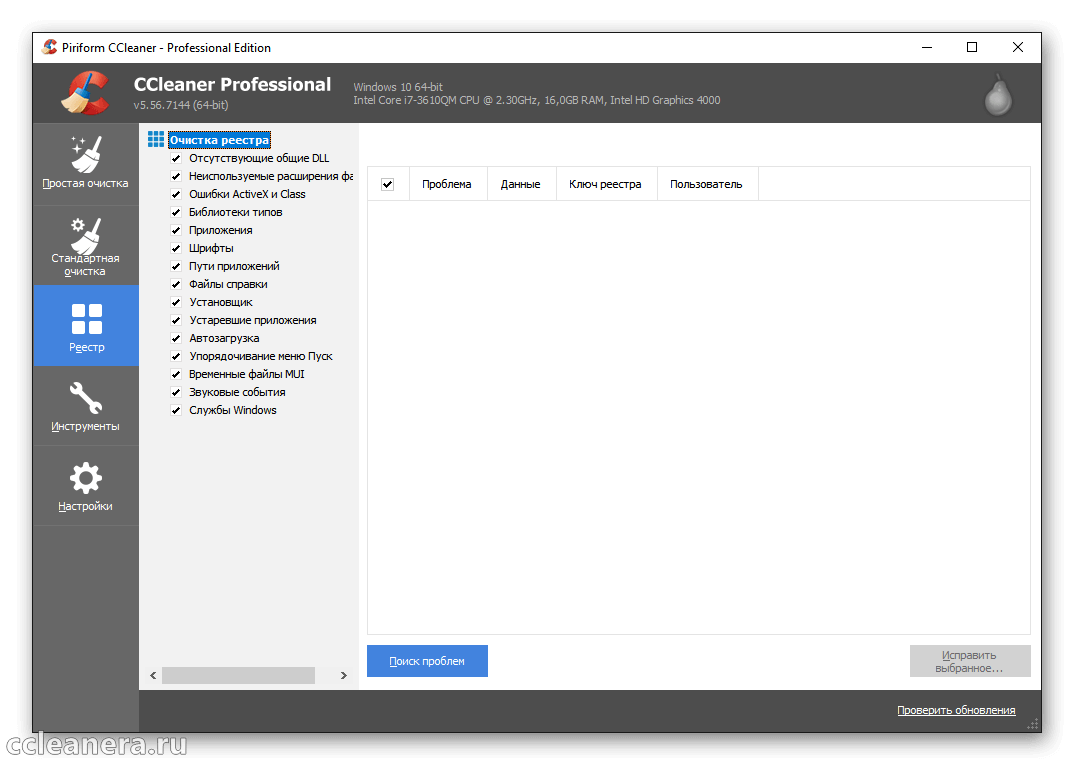
В разделе «Инструменты» расположены дополнительные функции по обслуживанию компьютера. С ними, вкратце, можно ознакомиться на главной странице сайта ccleanera.ru. Новички путают функцию «Стирания диска» с дефрагментацией.
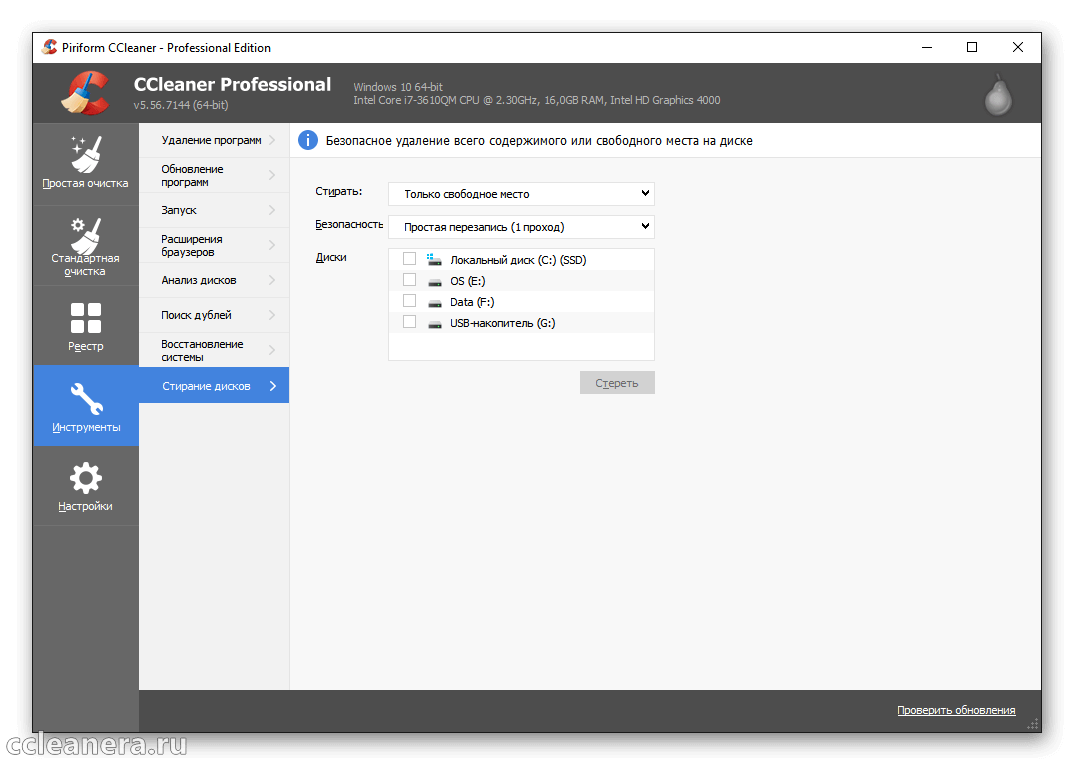
В Сиклинере представлена только функция полной очистки локального диска, для оптимизации нужно скачать дополнительное программное обеспечение, подробнее об этом в статье «Defraggler от разработчиков СCleaner».